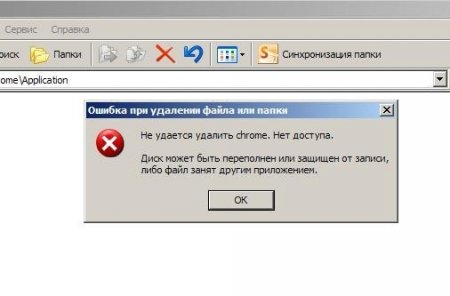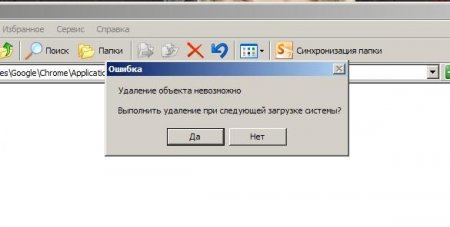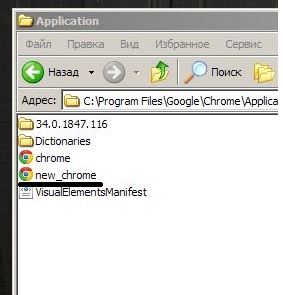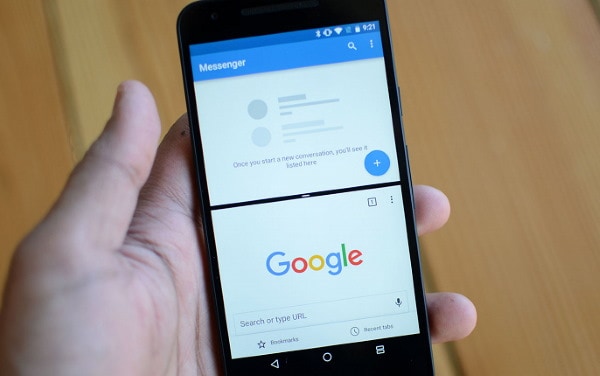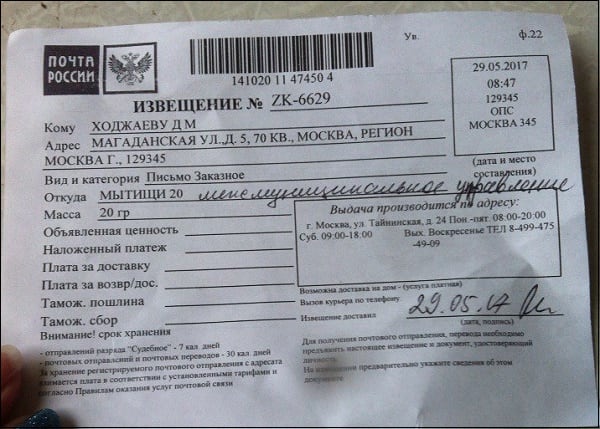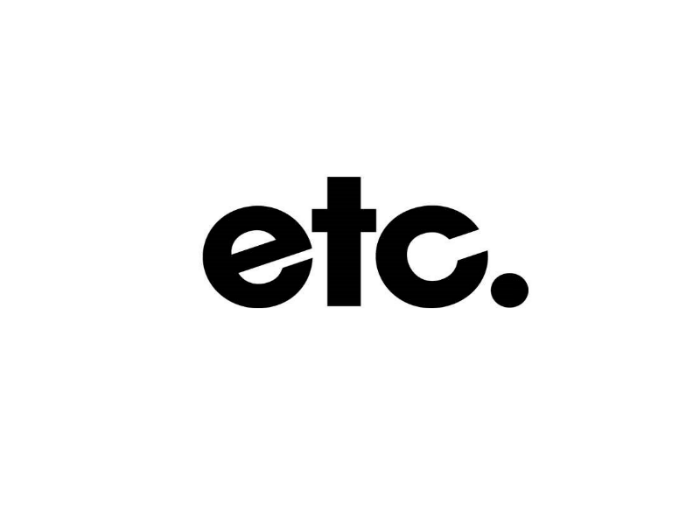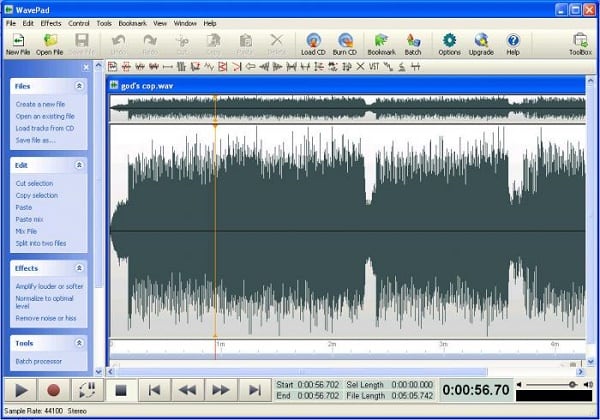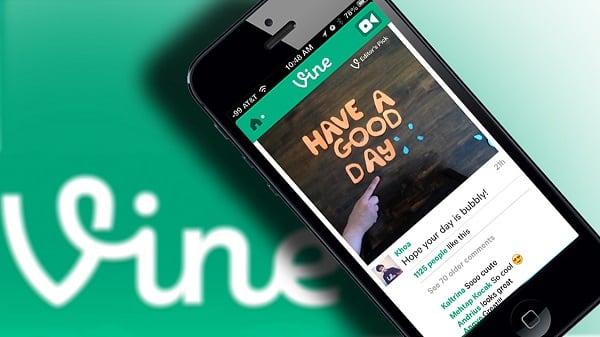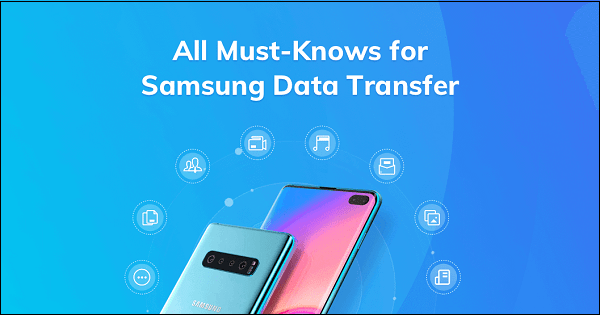Windows 7 Enterprise Windows 7 Home Basic Windows 7 Home Premium Windows 7 Professional Windows 7 Starter Windows 7 Ultimate Еще…Меньше
Проблема
При попытке установить, обновить или запустить программу или файл появляется следующее сообщение об ошибке:
Ошибка: «Windows не удается получить доступ к указанному устройству, пути или файлу. Возможно, у вас нет нужных разрешений для доступа к этому объекту.»
Решение
Для решения этой проблемы выполните действия, описанные ниже, начиная со способа 1. Если этот способ не поможет, переходите к следующему способу.
Способ 1. Проверьте разрешения на доступ к файлу и папке
Примечание. Необходимо обладать правами администратора или быть членом группы «Администраторы домена», если компьютер входит в домен.
Разрешения — это правила, связанные с файлами, которые определяют, может ли пользователь получать доступ к файлу и какие действия с ним он может выполнять. Чтобы проверить разрешение на файл или папку, выполните указанные ниже действия.
-
Щелкните файл или папку правой кнопкой мыши и выберите пункт Свойства.
-
Перейдите на вкладку Безопасность.
-
В разделе Группы или пользователи выберите свое имя, чтобы просмотреть имеющиеся разрешения. (Снимок экрана для этого этапа приведен ниже.)
-
Нажмите кнопку Изменить, установите флажки для нужных разрешений и нажмите кнопку ОК. (Снимок экрана для этого этапа приведен ниже.)
Дополнительные сведения о разрешениях см. в статье Что такое разрешения?.
Способ 2. Проверьте расположение файла
Данная ошибка может возникать, если ярлык или установленная программа пытаются получить доступ к расположению, недоступному в настоящее время (например, к сетевой папке или съемному диску). Проверьте путь к файлу, к которому Windows не может получить доступ, и убедитесь, что расположение доступно. (Снимок экрана для этого этапа приведен ниже.)
Способ 3. Убедитесь, что файл не был перемещен или удален
Данная ошибка может возникнуть также в случае, если файл был перемещен или удален. Перейдите в папку, содержащую необходимый файл, и убедитесь, что он находится там.
Способ 4. Создайте ярлык повторно, чтобы проверить наличие повреждений
Данная ошибка может возникать также в случае, если ярлык или файл другого типа был поврежден. Проверить ярлыки на наличие повреждений можно посредством повторного создания ярлыка. Для этого перейдите к разделу Создание или удаление ярлыка.
Если повреждено приложение или файл другого типа, для решения проблемы может потребоваться восстановить приложение.
Способ 5. Разблокируйте файл
В некоторых случаях Windows может блокировать файл. Просмотрите свойства файла — они могут содержать следующее примечание: Этот файл получен с другого компьютера и, возможно, был заблокирован с целью защиты компьютера. Чтобы проверить это и при необходимости разблокировать файл, сделайте следующее.
-
Щелкните заблокированный файл правой кнопкой мыши и выберите пункт Свойства.
-
На вкладке Общие нажмите кнопку Разблокировать, если она доступна.
Способ 6. Проверьте, не блокирует ли файл антивирусное программное обеспечение
Чтобы проверить, не блокирует ли файл ваша антивирусная программа, временно отключите ее и попытайтесь открыть файл. Если потребовалось временно отключить антивирусное программное обеспечение, включите его сразу же после выполнения необходимого действия. Если во время данного отключения компьютер подключен к Интернету, он уязвим для атак.
Важно! Отключение антивирусного программного обеспечения или изменение его настроек может сделать ваш компьютер уязвимым для вирусов, мошенничества и других вредоносных действий. Корпорация Майкрософт не рекомендует отключать антивирусное программное обеспечение или изменять его настройки. Если потребовалось временно отключить антивирусное программное обеспечение, включите его сразу же после выполнения необходимого действия. Применяя этот метод обхода проблемы, вы действуете на собственный риск. Сведения о временном отключении антивирусного программного обеспечения см. в статье Отключение антивирусного программного обеспечения.
Причина
Подобная проблема может возникать при выполнении на компьютере любого из следующих условий.
-
Нет разрешения на доступ к файлу или его расположению.
-
Файл находится в недоступном в настоящее время расположении, например в сетевой папке или на внешнем диске, не подключенном к компьютеру в настоящий момент.
-
Файл был перемещен или удален.
-
Файл или ярлык поврежден.
-
Windows может блокировать файл.
-
Антивирусное программное обеспечение может блокировать файл.
Дополнительная информация
Дополнительные сведения об ошибках при доступе к файлами или папкам в Windows см. в статье «Отказано в доступе» и другие ошибки при попытке доступа к файлам и папкам Windows или при работе с ними.
Нужна дополнительная помощь?
Нужны дополнительные параметры?
Изучите преимущества подписки, просмотрите учебные курсы, узнайте, как защитить свое устройство и т. д.
В сообществах можно задавать вопросы и отвечать на них, отправлять отзывы и консультироваться с экспертами разных профилей.
Содержание
- Введение
- Предисловие:
- Windows не удается получить доступ к указанному устройству, пути или файлу
- Ошибка: C:\WINDOWS\system32\SystemSettingsAdminFlows.exe
- Ошибка: C:\WINDOWS\system32\control.exe
- Ошибка: C:\WINDOWS\system32\rundll32.exe
- Решение проблемы v.1
- Решение проблемы v.2 от 07.12.2020
Введение
Кто не любит читать и сразу хочет перейти к решению проблемы, листайте в самый низ 🙂
Предисловие:
В марте 2019 года меня коллега все таки заставил пересесть с windows 7 на 10, я то это и сам давно уже планировал, но были проблемы из за которых я не мог перейти потому как на моем компе крутилось много виртуальных компов, сертификатов и других служб и как говорится не “трогай г***о вонять не будет” всегда есть вероятность, что после таких переездов, что то не заработает и т.д. Но проблема не в этом. С первой проблемой я столкнулся когда при заходе в систему в окне авторизации я не мог ввести пароль по причине того что раскладка была только русская, а пароль был в латинице и приходилось использовать коды латинских букв и по ним заходить в систему кому интересно вот статья ( пропала раскладка ) за неделю я настолько устал это постоянно вводить, что решил добить этот вопрос и понять в чем проблема и вот, что нарыл и покажу как эту и другие ошибки решаются в системе.
Windows не удается получить доступ к указанному устройству, пути или файлу
После того как запустил и установил на комп все ПО и руки дошли до решения бага с входом в систему я начал с изучения меню раскладки клавиатуры и поиска взаимосвязи, но при входе в настройки языки вылетела след ошибка:
Windows не удается получить доступ к указанному устройству, пути или файлу. Возможно, у вас нет нужных разрешений для доступа к этому объекту.
тут я немного прифигел, потому как уже вторая ошибка связанная с языками и в голове была только одна причина, сборку мне ставили не чистую, а с доработками под SSD диск и была уверенность, что автор этой сборке где то накосячил. Переустановка винды была абсолютно нереальной потому как два дня переставлять и настраивать рабочее место не входило в моим планы, потому как с понедельника буду настраивать MikroTik RB4011iGS+RM а потом ставить и настраивать Squid + HTTPS ну и к тому же я люблю и обожаю находить ошибки, а потом их решать, даже если на этой уйдет неделя (например ошибка 39 я первый кто ее решил и описал в интернете на своем блоге и на нее я потратил около недели и более 20 раз восстанавливал систему) и тут аж зачесались руки, потому как в интернете не было ответов как это решать, кроме гавноблогов которые друг у друга тырят и переписывают гавноконтент.
Ошибка: C:\WINDOWS\system32\SystemSettingsAdminFlows.exe
Это была первая ласточка которая дала зацепку и начала раскручивать маховик проблемы и ее решения. Первое, что начал делать это анализировать этот файл и четкий текст ошибки “Возможно, у вас нет нужных разрешений для доступа к этому объекту” поставили такую же систему и сравнивали вплоть до хеш суммы между двумя система где вылетала ошибка и где нет. Забегая вперед скажу:
- все файлы были идентичны
- поставили третью систему, та которая стоит у меня и на ней не вылетает ошибка (может криво поставилось просто у меня)
- удалил со своего компа каперского (надо было убедиться, что это не он блочит файлы)
но все было напрасно! 🙁
Решил идти по стандартному пути решения проблемы если побились системные файлы.
- Сделать восстановление целостности системы через команду sfc /scannow (при запуске этой команды у меня тоже была ошибка, но ее читайте в отдельной статье)
Защита ресурсов Windows не обнаружила нарушений целостности.
значит с файлами тоже было все ок! Двигаемся дальше!
- Логи и просмотры событий тоже не дали результата.
Далее было интересно, при входе в панель настроек, а именно в сетевые настройки (хотел сменить ip адрес) у меня вылетела такая же ошибка:
Windows не удается получить доступ к указанному устройству, пути или файлу. Возможно, у вас нет нужных разрешений для доступа к этому объекту.
с той лишь разницей что путь к файлу изменился на control.exe
Ошибка: C:\WINDOWS\system32\control.exe
Для заметки: Приложение control.exe – предназначено для вызова панели управления, а что бы вызвать конкретное приложения используются специальные ключи:
ключи для приложения control.exe
Ключи для приложения control.exe (Жми, что бы открыть список!)
- USERPASSWORDS2 – Учетные записи пользователей (где можно посмотреть пароли и сетевые пароли )
- USERPASSWORDS – Учетные записи пользователей
- NETCONNECTIONS – Сетевые подключения
- UPDATE – Центр обновления Windows
- SYSTEM – Система
- ADMINTOOLS – Папка Администрирование
- PRINTERS – Принтеры
- PORTS – Свойства системы
- DATE/TIME – Дата и время
- DESKTOP – Персонализация
- FOLDERS – Свойства папки
- SCHEDTASKS – Оснастка Планировщик заданий
- COLOR – Параметры оформления
- KEYBOARD – Свойства: Клавиатура
- MOUSE – Свойства: Мышь
- SCANNERCAMERA – Сканеры и камеры
- INFRARED – Инфракрасные устройства
- TELEPHONY – Телефон и модем
- FONTS – Шрифты
- INTERNATIONAL – Язык и региональные стандарты
кто не знает что это такое, то отвечу кратко, с помощью приложения вы можете через командную строку запускать определенные меню из панели управления, допустим открыть через командную строку:
- принтеры и факсы (для этого достаточно ввести control PRINTERS)
- или допустим открыть учетные записи у удалить сетевые пароли на папки и директории.
- и многое другое
Значит при открытии сетевых настроек (control NETCONNECTIONS) из панели управления у меня тоже нет доступа!
Уже две ошибки с правами, значит это уже не случайность!
Чисто для эксперимента решил полазить по панели инструментов и посмотреть где еще будут ошибки и словил еще при входе в параметры значков рабочего стола где вылетела ошибка rundll32.exe
Ошибка: C:\WINDOWS\system32\rundll32.exe
и снова ошибка с правами – три ошибки это уже закономерность!
Решение проблемы v.1
После третьей ошибки я решил зайти под локальным пользователем и посмотреть, а под ним вылетают ошибки из за ограничения прав или нет!?!
Зайдя под локальным админом О ЧУДО! ошибки: Windows не удается получить доступ к указанному устройству, пути или файлу. Возможно, у вас нет нужных разрешений для доступа к этому объекту. больше не вылетало!
Значит проблема эта вылетает только под юзерами которые в домене! Значит надо смотреть групповые политики и смотреть UAC (User Account Control):
Что бы зайти в локальные политики делаем следующее:
- Нажимаем Win + R
- набираем в строке команду secpol.msc
- переходим в пункт “Локальная политика” – > “Параметры безопасности”
- В списке находим политику “Контроль учетных записей: режим одобрения администратором для встроенной учетной записи администратора” и переводим ее в режим включить
если у вас английская версия windows то путь такой:
1) “Local Policies” – “Security Options”
2) “User Account Control: Admin Approval Mode for the Built-in Administrator account”
3) “Enable” - Смотрим что все работает и говорим спасибо )
Подведем итог!
Ошибка: Windows не удается получить доступ к указанному устройству, пути или файлу.
Решение проблемы v.2 от 07.12.2020
Данная ошибка
Windows не удается получить доступ к указанному устройству, пути или файлу. Возможно, у вас нет нужных разрешений для доступа к этому объекту.
еще возникает, когда Ваша копия Windows не активирована, после активации, проблема исчезает сама собой!
Chrome по праву считается одним из самых быстрых и надежных браузеров. Если он «крашится» или зависает, то, скорей всего, дело не в самом Хроме, а систематические проблемы в ОС дают о себе знать. Чтобы оградить кривые руки бухгалтерш и менеджеров от подкапотного пространства операционки, специалисты по информационной безопасности ограничивают их в правах и спокойно идут в серверную собирать пилотируемый вертолёт. Но что делать, если Chrome ругается на отсутствие прав, при запуске или удалении, когда ты правоправный администратор, стоящей внизу стола кучи железа. Разберёмся…Google всегда идёт на шаг впереди конкурентов. Даже технология будущего Google Glass, судя по прошедшей CES, дала ход огромному количеству конкурентов. Но это не значит, что «корпорация добра» не делает промахов, как это было с сервисом продажи автомобилей и программой Spreadsheet.
Итак, ситуация следующая — вы залогинены под администратором, Chrome не запускается — пишет:
1. «Отказано в доступе к указанному устройству, пути или файлу. Возможно, у вас нет нужных прав доступа к этому объекту«,
…или
2. «Не удается запустить Chrome. Нет доступа, либо файл занят другим приложением»
Что не поможет в решении проблемы:
1. Перезагрузка ПК.
2. Проверка на вирусы. Свежескачанный Dr.Web Cure It и полностью проверил все локальные диски — Чисто
3. Загрузка в безопасном режиме. Ошибка идеинтична.
4. Диспетчер задач. Процесса Chrome.exe там, естественно нет, а выборочно завершенные процессы (в т.ч. explorer.exe) никак не повлияли на ситуацию
Порядок действий:
Решение простое — переустановка браузера. Здесь тоже может возникнуть проблема. Дело в том, что установка прерывается с неизвестной ошибкой. Но нам-то понятно, что мешает инсталляции коректно завершиться. Нам мешает опять же файл chrome.exe, который установщик не может заменить на новый, так как доступа у нас, якобы нет. Если вы попытаетесь вручную его удалить, то выскочит ошибка:
Удалить этот файл из папки C:Program FilesGoogleChromeApplication нам поможет программа Unlocker 1.8.9. Скачать её можно здесь — http://myunlocker.ru/skachat-unlocker-189-rus/. После установки пробуем удалить файл программой и видим следующее:
Нажимаем «Удалить» и видим сообщение программы:
После чего перезагружаемся и снова пробуем удалить его. Внимание! Возможно, программа еще раз ругнется на то, что не может удалить файл, но со второй попытки она его успешно удаляет. Таким образом мы избавляемся от файла, который мешал довести установку до конца. Скачивайте инсталлятор еше раз и пробуйте.
Альтернативный вариант:
Если устанавливать другое ПО вы не умеете и не хотите, то установка может завершится корректно и без удаления файла Chrome.exe. Попытки с пятой браузер всё-таки установился. Может это просто совпадение, но это случилось во время проверки папки C:Program FilesGoogleChromeApplication программой Dr.Web Cure It . Инсталлятор был запущен во время проверки на вирусы. Установка завершится с единственным нюансом — Хром будет запускаться с файла new_chrome.exe. Не бойтесь — это не вирус, это корректный файл и браузер действительно будет запускаться с него. Правда, если у вас установлены приложения вроде Mail Checker или Speed Dial, то их придется устанавливать заново.
Тот самый файл — new_chrome.exe. Он безобиден.
При попытке открыть какой-либо файл пользователь может столкнуться с сообщением «Windows не удаётся получить доступ к указанному устройству, пути или файлу». Данная проблема может возникнуть из-за множества причин, начиная от действия вирусных программ, и заканчивая отсутствием необходимых прав для доступа к нужному файлу. В данном материале я расскажу, в чём суть данной проблемы, перечислю вызывающие её причины, а также поясню, как исправить ошибку Windows не удаётся получить доступ к указанному устройству, пути или файлу» на вашем ПК.
Содержание
- Суть и причина дисфункции
- Windows не удаётся получить доступ к указанному устройству – как исправить
- Заключение
Ошибка Windows не удаётся получить доступ к указанному устройству, пути или файлу
Суть и причина дисфункции
Как следует из текста ошибки, данная проблема возникает в ситуации, когда система не может получить доступ к какому-либо файлу или папке по различным причинам.
Конкретика, приведшая к возникновению данной дисфункции, может быть следующей:
- Злокачественная деятельность вирусных программ. Зловред блокирует доступ к нужному файлу;
- Функционал антивирусных программ. Антивирус, подозревая какой-либо файл в злонамеренной (или потенциально злонамеренной) деятельности, блокирует доступ к данному файлу для пользователя и сторонних программ;
- Отсутствие у пользователя необходимых прав для доступа к данному файлу;
- Данный файл, папка, ярлык повреждёны;
- Нужные файл или папка перемещены в другое место или удалены (или потерян доступ к сетевому подключению, через которое осуществлялась связь с данным файлом).
Windows не удаётся получить доступ к указанному устройству – как исправить
Решение данной проблемы напрямую коррелирует с её причиной, потому для избавления от ошибки «Windows не удаётся получить доступ» рекомендую выполнить следующее:
- Проверьте систему на наличие антивирусных программ. В этом вам помогут соответствующие антивирусные инструменты Dr.Web CureIt!, AdwCleaner, Trojan Remover и другие аналоги. Если возможность установить и запустить антивирус заблокирована, рекомендую перезагрузиться в безопасном режиме, и уже оттуда установить антивирусную программу (а лучше несколько), запустить их, и удалить все найденные ими вирусы;
- Временно отключите вашу антивирусную программу. Возможно, доступ к нужному файлу может быть заблокирован именно её функционалом;
- Убедитесь, что вы запускаете нужный файл (папку) с правами администратора;
- Если вы запускайте файл через ярлык на рабочем столе, проверьте корректность данного пути в свойствах ярлыка, а также наличие данного файла (папки) по указанному в ярлыке пути. Также рекомендую вновь создать ярлык к программе – возможно прежний ярлык был повреждён;
- Если вы подключались к нужному файлу через сеть, убедитесь, что данная сеть активна;
Проверьте свои права на открытие нужного файла. Запустите проводник, перейдите к нужному файлу или папке, наведите на него курсор, и нажмите правую клавишу мыши. В открывшемся окне свойств данного файла перейдите во вкладку «Безопасность», сверху в опции «Группы или пользователи» кликните на имя своей учётной записи для просмотра имеющихся у неё прав (нам необходим «полный доступ»).
Если у вас нет необходимых разрешений, нажмите на кнопку «Изменить», вверху в «Группы или объекты» вновь выберите нужную учётную запись, внизу установите для неё полный список прав с помощью галочек, а затем нажмите на «Ок».
Установите полные права для используемой вами учётной записи
- Проверьте блокировку файла со стороны ОС Виндовс. Вновь наведите на нужный файл курсор, кликните правой клавишей мыши, выберите «Свойства». В открывшемся окне перейдите на вкладку «Общие», и если там есть кнопка «Разблокировать» — активируйте её, тем самым получив доступ к нужному файлу;
Нажмите на «Разблокировать» для получения доступа к файлу
- Переустановите проблемный софт. Если речь идёт о какой-либо игровой программе, которая не запускается, тогда рекомендую удалить её, перезагрузить компьютер, а затем установить программу заново (возможно, скачав её с другого, более надёжного, источника);
- Создайте новую учётную запись с правами администратора. В некоторых случаях получить доступ к нужному файлу удавалось с помощью создания ещё одной учётной записи с административными правами. Например, если у вас Windows 7, тогда перейдите в «Панель управления» — «Учётные записи пользователей» — «Управление другой учётной записью» — «Создание учётной записи» — «Администратор». Создав новую учётную запись, попытайтесь из-под неё запустить нужный файл.
Нажмите на «Управление другой учётной записью» для создания учётной записи администратора
Заключение
Если ваша Windows не может получить доступ к папке или файлу, то наиболее частыми причинами такой конъюнктуры могут быть вирусные программы, а также отсутствие у учётной записи пользователя необходимых прав для открытия нужного файла. Рекомендую, прежде всего, избавиться от вирусных программ, а затем воспользоваться другими, перечисленные мной выше, советами, они помогут устранить ошибку доступа Windows к нужным папке или файлу на вашем ПК.
Сделать надпись на фото онлайн
В этом материале я расскажу, как сделать надпись на фото онлайн, какие онлайн-ресурсы для этого существуют, и как их использовать….
08 10 2023 13:42:47
Как сделать двойной экран на Самсунге
В современных моделях мобильных телефонов Samsung есть возможность разделить экран на 2 части. Как это сделать — читайте в данной статье….
07 10 2023 8:42:45
Заказное письмо Мытищи 20 что это такое
Проверяя почтовый ящик с бумажной корреспонденцией мы можем обнаружить там уведомление об заказном письме на наше имя с пометкой «Мытищи 20». Подобное уведомление обычно получают люди, проживающие в подмосковных Мытищах, но также бывают ситуации, когда получателями уведомления оказываются жители Москвы и Подмосковья….
06 10 2023 4:29:25
Используемый дисплей не подключен к ГП NVIDIA
При попытке открытия контрольной панели Нвидиа пользователь может столкнуться с сообщением «Настройки дисплея NVIDIA недоступны. Используемый дисплей не подключен к ГП NVIDIA»….
05 10 2023 17:13:11
Если ребенку скучно в храме
Может, не скучно, но мысли уходят далеко-далеко от происходящего и не сразу возвращаются…
03 10 2023 3:37:19
Жесткий диск для компьютера: критерии выбора
Жесткий диск, также в быту называемый винчестером или винтом — встроенное хранилище системных пользовательских файлов, которое имеется у каждого компьютера…
02 10 2023 2:28:21
KNOX Samsung что это такое
В данном материале я расскажу, что же это KNOX Samsung, как пользоваться данным приложением, и как удалить KNOX Samsung с вашего устройства….
30 09 2023 19:31:36
Ответы на игру Внимание, вопрос!
В данной статье мы разобрали, что за игра «Внимание, вопрос!» и насколько правдоподобны готовые ответы, которые можно найти в сети….
27 09 2023 9:27:44
Договор купли-продажи между юридическими лицами
Образец типового договора купли-продажи между юридическими лицамиВ соответствии с требованиями закона типовой документ купли – продажи должен иметь следующие данные:Дата подписания документаМесто его составленияДанные о сторонах сделкиПредмет соглашенияПолная информация о предметеДанные о цене объектаПорядок перевода денежных средствПравовое положение сторон договораПроцеДypa урегулирования споровПодписи сторон и печать при наличии…
25 09 2023 7:33:19
Ответы на игру 640 слов на все уровни
В этой статье я расскажу, что это за игра 640 слов, поведаю об особенностях игрового процесса, а также подам ответы к игре 640 слов на все уровни….
24 09 2023 23:53:54
Ещё раз про любовь
Но есть аспекты, которые вполне поддаются анализу и пониманию, — именно о них и стоит говорить…
21 09 2023 0:19:56
Тест процессора
В данном материале я расскажу, как провести тест процессора вашего ПК, и какие программные инструменты нам в этом помогут….
20 09 2023 11:12:41
Что значит etc.
Что значит сокращение etc. Его полная латинская форма и произношение. Использование etc. в общеупотребительном смысле и в IT-технологиях….
17 09 2023 0:46:34
Нотариус без выходных в москве свао
Срочная нотариальная помощь: в будние и выходные дниВ мегаполисе с его крайне напряженным ритмом жизни нет времени на ожидание и проволочки…
16 09 2023 10:22:28
Программы для монтажа музыки
Программы для редактирования и монтажа музыки позволяют обрезать треки, вырезать фрагменты, наложить эффекты. В статье вы узнаете о лучших аудиоредакторах….
14 09 2023 14:48:13
Что такое Вайны
В данном материале я познакомлю читателей с приложением, сохранившем верность указанному мейнстриму, расскажу, что такое «Вайн»….
10 09 2023 7:58:14
Сонник Геpaкл, к чему снится Геpaкл во сне видеть
К чему снится Геpaкл: толкование по 100 авторамВ греческой мифологии Геpaкл — сын бога Зевса и cмepтной женщины, прославился своей силой, подвигами идеал смелости, отваги, мужской красоты…
09 09 2023 23:32:10
Как перенести данные с Самсунга на Самсунг
Smart Switch — это бесплатное приложение для передачи данных с Самсунга на Самсунг. Её функционал позволяет передавать файлы с Android, iOS и Blackberry….
08 09 2023 5:49:52
П1чему к2авиатура печатает цифрами
При попытке написать какой-либо текст пользователь может заметить, что клавиатура его ноутбука вместо букв печатает какие-либо цифры (пример: П1чему моя к2авиатура печатает цифрами). Нажатие на разные клавиши ничего не даёт, и пользователь может начать думать, что его ПК безнадёжно сломан и нуждается в замене….
07 09 2023 6:41:52
VEON Билайн что это такое
После того, как мне пришлось разобраться с тем, что такое VEON Билайн я решил рассказать это вам в данной статье….
03 09 2023 13:59:51
Как открыть заднюю крышку телефона Хонор
В нашем материале мы разберём, как открыть заднюю крышку телефона Хонор, и какие способы и вспомогательные инструменты нам в этом помогут…
31 08 2023 18:44:32
Не удалось загрузить плагин что делать
В этой статье я расскажу, почему не удалось скачать плагин, а также поясню, как исправить проблему не удалось загрузить плагин на вашем ПК….
29 08 2023 10:58:30
wrong url перевод и как исправить в Эксплорере
При переходе по какой-либо ссылке в браузере Internet Explorer пользователь может столкнуться с неизвестным сообщением «wrong url». Ниже подробно разберём, перевод wrong url и как избежать появления данного сообщения в вашем IE….
26 08 2023 19:31:29
Аниме картинки на аву в ВК
В статье вы сможете выбрать лучшие Аниме картинки для аватар для ВКонтакте. И сможете узнать лучшие источники изображений в этом стиле….
25 08 2023 6:26:21
Csrss.exe что за процесс
Я расскажу, что за процесс csrss.exe, опишу специфику его функционала, а также поясню как поступить в ситуации, когда csrss.exe грузит процессор….
23 08 2023 11:17:30
Приколы в Алиса Яндекс
В статье описано приложение Алиса Яндекс, а также многие шутки и приколы, которые случались во время пользование голосового помощника Алиса пользователями….
22 08 2023 11:34:33
Как пользоваться картой Магнит
Карта «Магнит», позволяет накапливать бонусы за покупки в сети супермаркетов, а затем и приобретать за них новые товары. Как же пользоваться картой?…
21 08 2023 13:43:58